TCL is op dit moment een van de nieuwe, goedkope smart tv-merken op de markt. Hoewel deze tv goedkoop is, heeft het geweldige functies die premium merken een run geven voor hun geld.
Net als elke andere Smart TV zijn TCL -tv's echter niet immuun voor kleine storingen . Uw TCL TV kan verbinding maken met Wi-Fi, maar geen toegang tot internet .
Dit gedetailleerde bericht legt uit hoe ze het probleem kunnen oplossen en oplossen.

Controleer je internetverbinding
De eerste stap om het probleem op te lossen is om uw internetverbinding te controleren. Uw bekabelde of draadloze netwerk kan problemen hebben, daarom heeft uw tv geen toegang tot internet .
Controleer uw internetstatus door uw ISPS -webbeheerpagina te bezoeken om te bepalen of er een servicestoring is. Als u een verbinding hebt, controleert u de hardware en zorgt u ervoor dat alle kabels, modems en routers in goede staat zijn.
Start Wi-Fi Router of Modem opnieuw op
Als de bovenstaande stap het probleem niet oplost, overweeg dan om uw router opnieuw op te starten of opnieuw in te stellen naar standaardinstellingen.
Hier zijn de stappen:
- Koppel uw router los van de wanduitgang
- Wacht minstens 30 seconden
- Sluit de router weer in
- Laat het opstarten en je tv aansluiten op je wifi-netwerk
- Controleer of uw tv toegang heeft tot internet
In plaats van opnieuw op te starten, kunt u ook uw router resetten door de resetknop op het apparaat gedurende 5 seconden te drukken en vast te houden voordat u deze vrijgeeft.

Start uw tv opnieuw op
Een eenvoudige tv -reboot kan helpen bij het oplossen van kleine problemen, waaronder problemen met internetverbinding . U kunt uw tv opnieuw opstarten door deze handmatig uit te schakelen of via uw afstandsbediening.
Hier zijn de stappen:
- Druk op de knop Home of Menu
- Ga naar Instellingen
- Selecteer meer instellingen
- Ga naar de voorkeur van het apparaat
- Navigeren naar ongeveer
- Kies opnieuw opstarten
- Selecteer opnieuw opstarten om te bevestigen
- Controleer of uw tv toegang heeft tot internet
Opmerking: afhankelijk van het tv -model en het besturingssysteem (Roku, Android, Google TV), kan het pad er een beetje anders uitzien.
Hoe TCL ROKU TV opnieuw te starten
Controleer uw Ethernet -kabel
Als u een bekabelde verbinding gebruikt in plaats van de draadloze optie, kunt u overwegen uw Ethernet -kabel te controleren op storingen.
Controleer eerst of de draad veilig op zijn plaats en in de juiste poort is. Als alles in orde lijkt, test de kabel door deze aan te sluiten op een ander apparaat voor internet, zoals uw bureaublad of laptop.
Een defecte of beschadigde Ethernet -kabel kan ook voorkomen dat uw TCL TV toegang heeft tot internet. Overweeg om deze reden de kabel te controleren op bochten en fysieke defecten.
Als u iets verkeerd opmerkt, vervangt u de versleten Ethernet-kabel onmiddellijk.
Plaats uw wifi-router opnieuw
Zwakke signalen kunnen problemen met internetconnectiviteit veroorzaken. Als de draadloze router te ver van de televisie is, kan uw TCL TV uitdagingen hebben die toegang hebben tot internet.
Gelukkig hoeft het oplossen van dit probleem niet ingewikkeld te zijn. Verplaats eenvoudig uw wifi-router dichter bij de tv. U kunt de tv ook verplaatsen en dichter bij uw draadloze router komen.
Aanbevolen lezen:
- TOSHIBA TV verbonden met Wi-Fi maar geen internettoegang (manieren om internetverbinding te herstellen)
- Scherpe tv verbonden met Wi-Fi maar geen internettoegang (probleemoplossing Sharp TV Internet Connection)
Als het verplaatsen van uw router of tv uw woonkamer kan inroepen en een puinhoop kan veroorzaken, overweeg dan om een wifi-extender aan uw opstelling toe te voegen . Zoals de naam al aangeeft, breidt deze gadget de signalen van uw router uit naar andere kamers, waardoor de Wi-Fi-dekking wordt verhoogd .
Verwijder andere obstakels en zet apparaten opnieuw die signaaltransmissie remmen en veroorzaken elektromagnetische interferentie. Deze apparaten omvatten uw Bluetooth -luidsprekers en magnetron.
Reset tijd en datum
Soms heeft uw tv mogelijk geen toegang tot internet - ook al is het verbonden - vanwege onjuiste tijd- en datuminstellingen.
Sommige tv's zijn gevoelig voor tijd- en datuminstellingen en maken mogelijk niet op de juiste manier verbinding met internet als deze instellingen onjuist zijn.
Het wijzigen van de tijd en datum kan uw internetverbinding snel en naadloos herstellen. Het proces is even eenvoudig.
Hier zijn de stappen:
- Druk op de startknop op uw afstandsbediening
- Scroll naar het pictogram Instellingen
- Scroll naar beneden en selecteer apparaatvoorkeuren
- druk op OK
- Scroll naar beneden en selecteer de datumtijd
- druk op OK
- Selecteer automatische datum en tijd of netwerkdatum en tijd (of u kunt ze handmatig instellen)
- Druk op OK om wijzigingen toe te passen
- Controleer of uw tv verbinding kan maken met internet
Opmerking: afhankelijk van uw model en besturingssysteem kan het pad dat u moet volgen, anders zijn. Als u een TCL ROKU TV hebt, kunt u alleen de tijdzone- en klokindeling selecteren. U kunt de tijd of datum niet instellen.
Hoe u tijd en datum instelt op een TCL Android TV
Factory Reset uw TCL TV
Het uitvoeren van een fabrieksreset op uw TCL TV kan helpen bij het oplossen van verschillende bugs en internetconnectiviteitsproblemen. Houd er rekening mee dat deze stap al uw gegevens en gedownloade apps zal wissen, dus u moet deze mogelijk opnieuw installeren na de procedure.
Er zijn twee methoden om uw TCL TV te resetten:
Methode 1
Ergens aan de achterkant of zijkant van uw TCL -tv moet er een resetknop zijn.
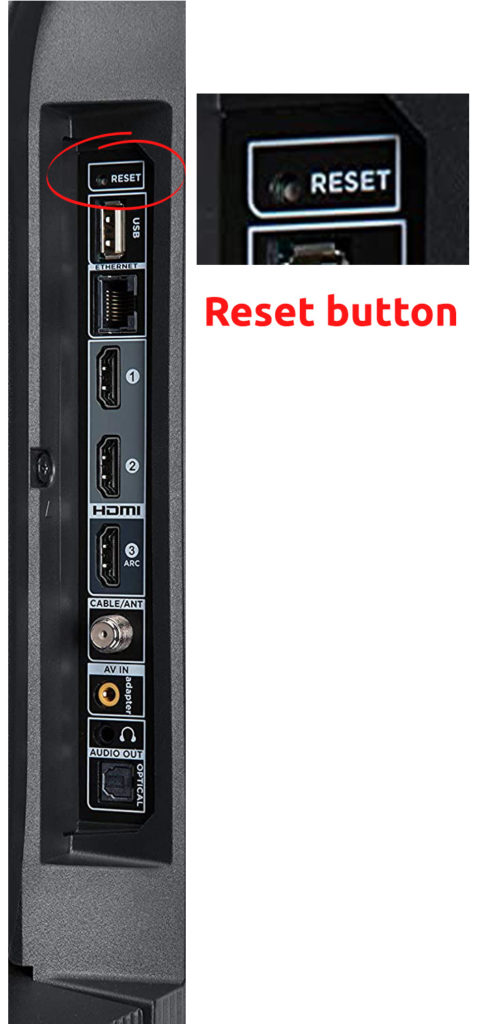
U hoeft alleen maar op de knop te ingedrukt terwijl de tv is ingeschakeld. Het scherm wordt leeg, maar u moet op de knop blijven drukken. Wacht tot de tv opnieuw wordt ingeschakeld. Vervolgens kunt u stoppen met op de knop te drukken. De tv zal twee keer opnieuw opstarten. Wanneer het opnieuw opstart voor de tweede tv, wordt uw tv opnieuw ingesteld.
Hoe je een tcl roku -tv kunt resetten zonder externe
Methode 2
- Druk op het menu of de startknop op uw TCL -afstandsbediening
- Ga naar instellingen door de cursor naar beneden te drukken
- Selecteer het systeem en ga vervolgens naar geavanceerde systeeminstellingen
- Vind de fabrieksreset en kies vervolgens in de fabrieksinstellingen
- Voer de code in die op het scherm wordt vermeld en selecteer OK
- Het reset -proces begint automatisch
- Start uw tv opnieuw op en verifieer of dit het probleem oplost
Hoe u een TCL Roku -tv opnieuw instelt met behulp van een afstandsbediening
Wijzig IP -instellingen (wijzig DNS -server)
Soms kunnen IP -conflicten en onjuiste configuraties voorkomen dat uw TCL TV toegang heeft tot internet. Het wijzigen van deze instellingen kan helpen uw verbinding te herstellen.
Hier zijn de stappen:
- Druk op de menu -knop op uw afstandsbediening
- Ga naar het netwerk
- Kies de netwerkstatus
- Klik op IP -instellingen
- Wijzig de DNS -instelling om handmatig in te voeren
- Wijzig de DNS -server in 8.8.8.8 of 8.8.4.4
- Selecteer OK om wijzigingen toe te passen
- Controleer of uw tv toegang heeft tot internet
Opmerking: afhankelijk van uw tv -model en besturingssysteem kunnen uw instellingen er anders uitzien. Als u een Roku -tv hebt, is uw beste optie om het DNS -serveradres op uw router te wijzigen (niet op uw tv).
Update uw tv -firmware via USB
Uw TCL TV heeft mogelijk geen toegang tot internet vanwege softwareglitches. Het bijwerken van uw tv -firmware via USB kan helpen dit probleem op te lossen.
Gelukkig brengt TCL software regelmatig bij op hun website. U kunt deze updates naar uw pc downloaden en de bestanden uitpakken op een USB -station voor een snelle en naadloze installatie.
Hier zijn de stappen:
- Ga vanuit uw laptop naar de officiële website van TCLS
- Selecteer uw producttype
- Voer uw productmodelnummer in
- Download de beschikbare firmware -update onder downloads.
- Pak de bestanden uit op uw computer
- Breng geëxtraheerde bestanden over naar uw USB -schijf
- Plaats de USB -drive in uw TVS USB -poort
- Druk op de menu -knop op uw afstandsbediening
- Ga naar ondersteuning
- Selecteer Software -update
- Kies nu update
- De tv zoekt de verbonden USB -station. Klik op Ja wanneer u wordt gevraagd om firmware bij te werken
- Nadat de upgrade is voltooid, controleert u of uw tv toegang heeft tot internet
Hoe TCL Roku TV bij te werken met behulp van een USB -schijf
Conclusie
Het omgaan met een TCL -tv die geen toegang heeft tot internet , maar het laat zien dat Connected een frustrerende ervaring kan zijn. Gelukkig hoeft het oplossen van internetverbindingsproblemen niet ingewikkeld te zijn. Volg onze tips hierboven om uw verbinding snel en naadloos te herstellen.
